品牌型号:LAPTOP-QRC1KHSN
系统:windows 11 家庭中文版
软件版本:CorelDRAW 2022
cdr抠图文件通常是指使用cdr软件进行图像抠图操作后保存的文件。cdr是一款矢量图形编辑软件,它提供了多种工具和功能用于抠图。通过使用这些工具,用户可以选择、裁剪或删除图像的背景,以提取出所需的对象或部分。下面由我带大家一起来了解CDR抠图文件占用内存,cdr抠图怎么去除背景的相关内容。
一、CDR抠图文件占用内存
cdr抠图文件占用的内存不是特定的。文件占用的内存大小取决于多个因素,例如文件中的图像数量、图像分辨率、图像复杂程度以及cdr软件的设置等。如需减少cdr文件占用的内存,可尝试以下操作。
1.将图像转换为位图:
首先使用“选择工具”选中图像,然后点击上方菜单栏中的“位图”,选择其中的“转换为位图”。
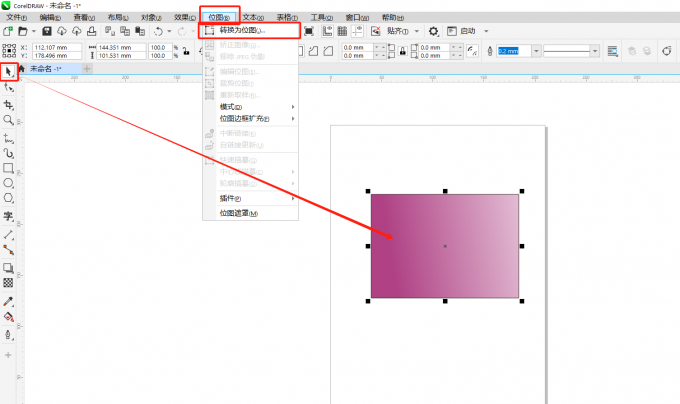 图1.点击转换为位图
图1.点击转换为位图最后在跳出的“转换为位图”功能框中设置分辨率,并点击“ok”。
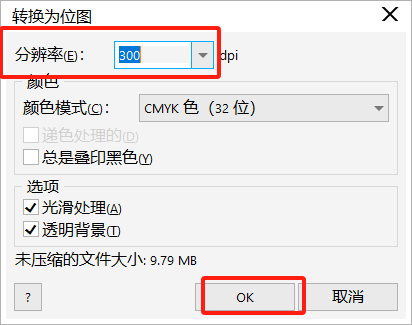 图2.设置分辨率
图2.设置分辨率分辨率越低,文件越小,但图片也会越不清晰。设置时,需要权衡图片的清晰度与大小。
2.减少特效、特殊字体的使用:
首先使用“选择工具”选中图像。
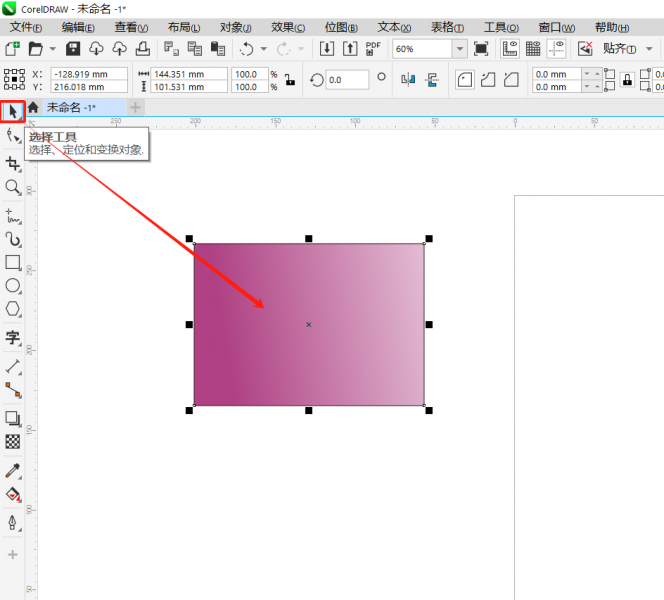 图3.选中图片
图3.选中图片然后依次点击上方菜单栏中的“窗口”、“泊坞窗”、“对象”。
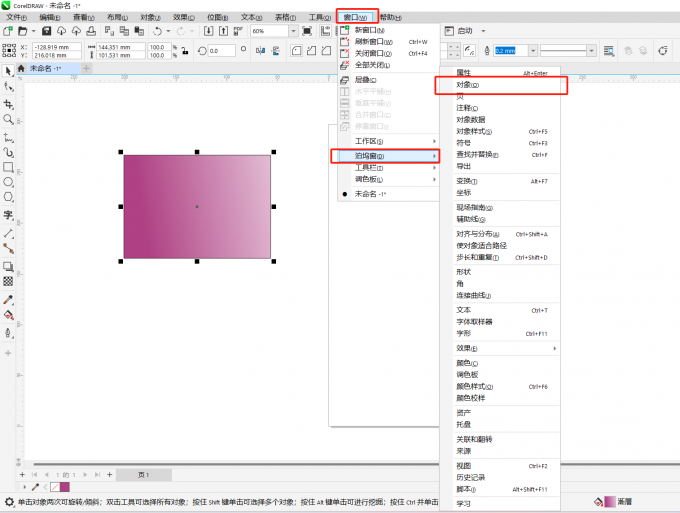 图4.点击对象
图4.点击对象在跳出的“对象”泊坞窗中可以看到图片的各种效果,可通过隐藏图层的方式查看造成的影响,再决定是否删除。
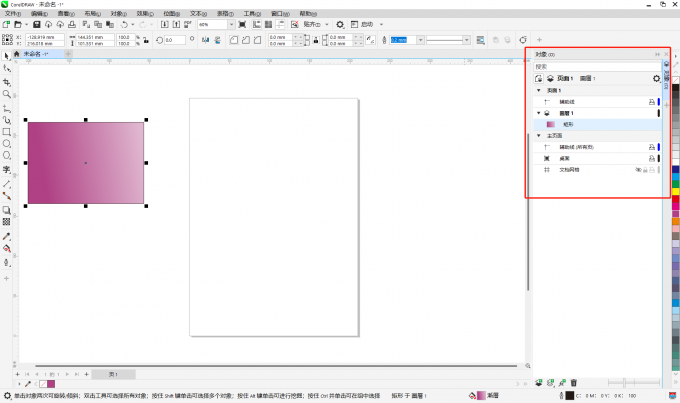 图5.对象泊坞窗
图5.对象泊坞窗二、cdr抠图怎么去除背景
在cdr软件中,抠图去背景的方法有两种,下面一起来了解具体的操作步骤。
方法一:
首先打开cdr软件,创建一个新文档,并导入需要抠图去背景的图片。
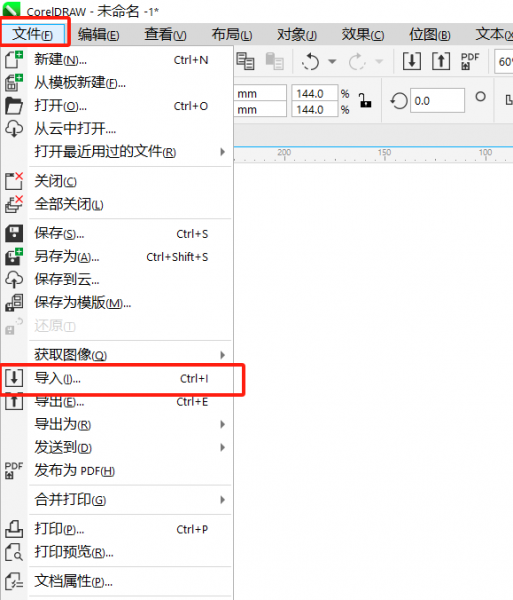 图6.导入图片
图6.导入图片然后点击上方菜单栏中的“位图”,选中其中的“位图遮罩”。
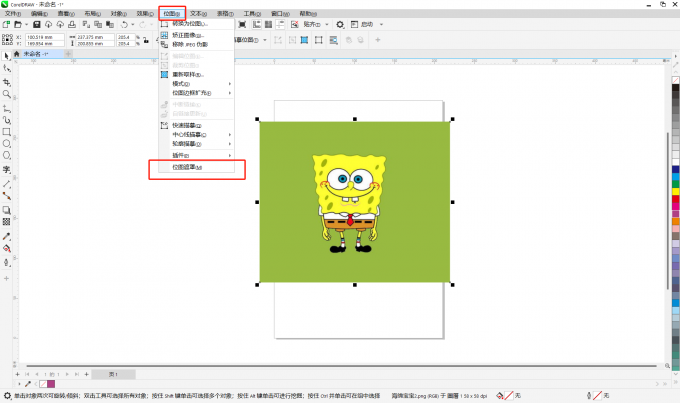 图7.点击位图遮罩
图7.点击位图遮罩接下来使用“取色滴灌”吸取背景的颜色。
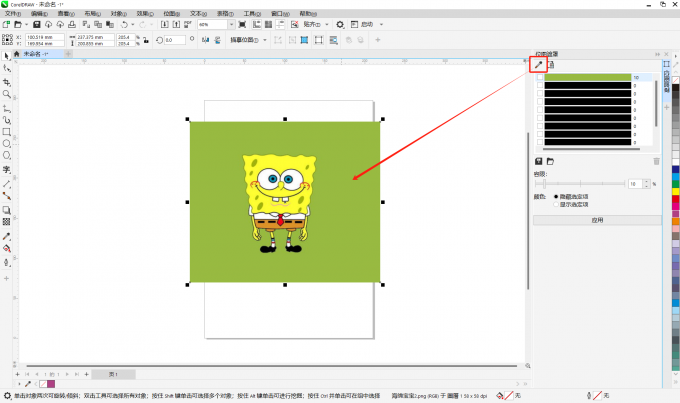 图8.使用取色滴灌吸取颜色
图8.使用取色滴灌吸取颜色在右侧的“位图遮罩”泊坞窗中,勾选该颜色,选择“隐藏选定项”,容限调整为“10”左右。
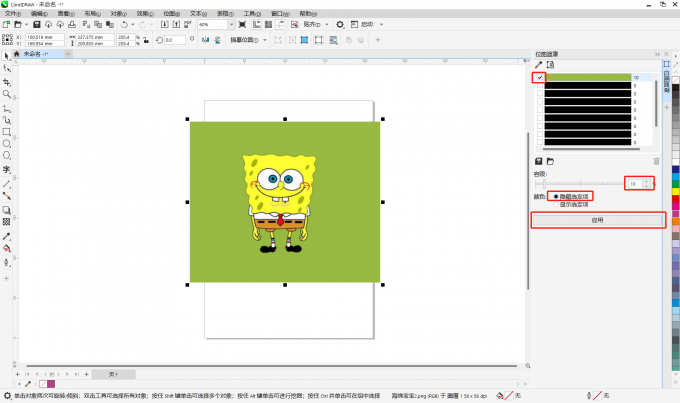 图9.设置相关参数
图9.设置相关参数最后点击“应用”即可抠图去背景。
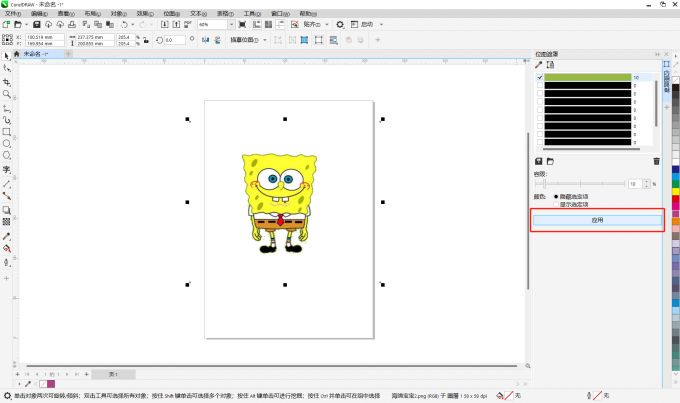 图10.点击应用
图10.点击应用方法二:
首先使用左侧工具栏中的“选择工具”选中图片。
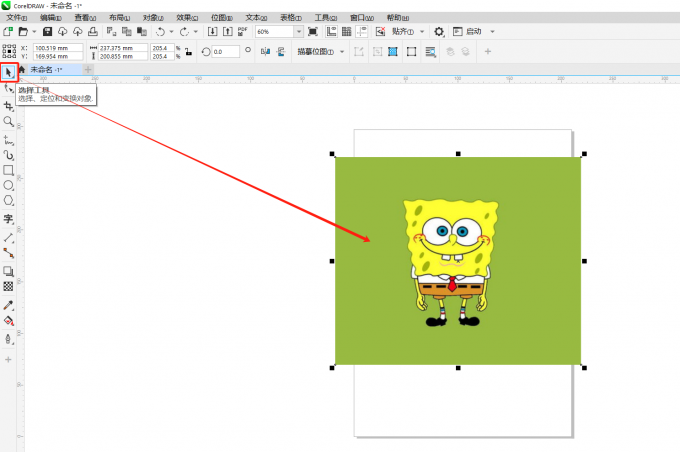 图11.选中图片
图11.选中图片然后右键图片选择“轮廓描摹”中的“线条图”。
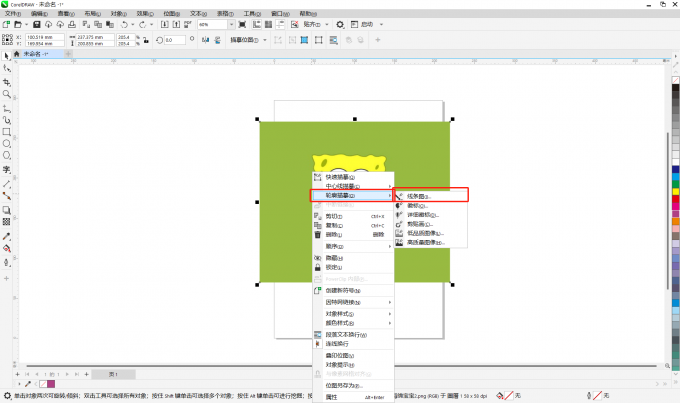 图12.点击线条图
图12.点击线条图最后在跳出的“PowerTRACE”对话框中点击“ok”。
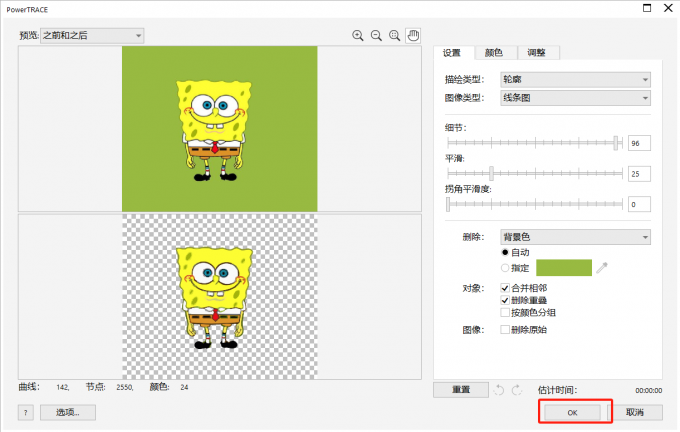 图13.点击ok
图13.点击ok三、cdr将抠图好的图片导出为JPG
JPG格式也被称为JPEG,是一种常见的图像格式。它采用有损压缩算法,可在保持相对较高的图像质量的同时减小文件大小。那在cdr软件中如何将抠好的图片导出为JPG格式呢?下面一起来了解具体的操作步骤。
首先点击上方菜单栏中的“文件”,选择其中的“导出”,或者使用快捷键“Ctrl+E”。
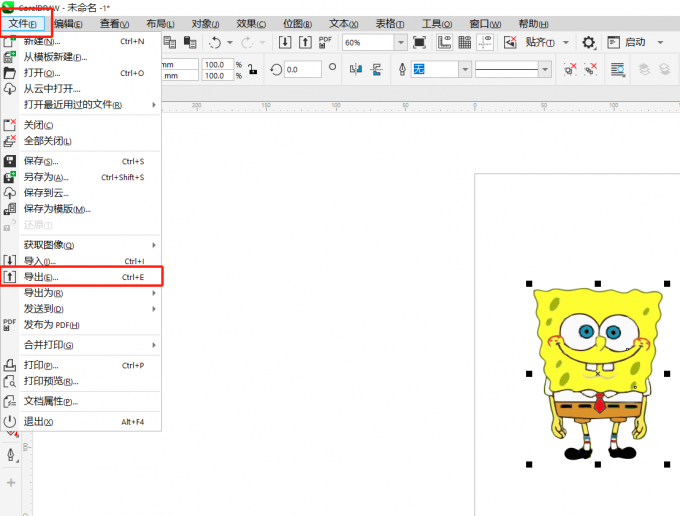 图14.点击导出
图14.点击导出然后在“导出”功能框中,将“保存类型”选择为“JPG-PEG位图”。
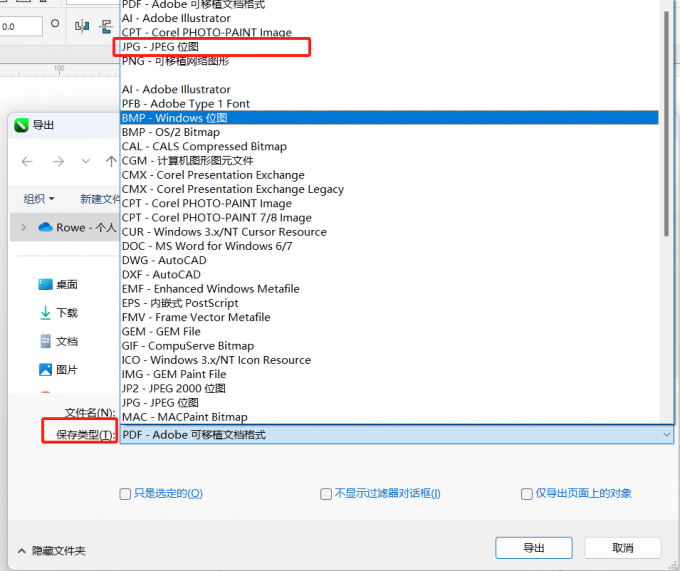 图15.选择JPG格式
图15.选择JPG格式最后点击“导出”,等待导出完成即可。
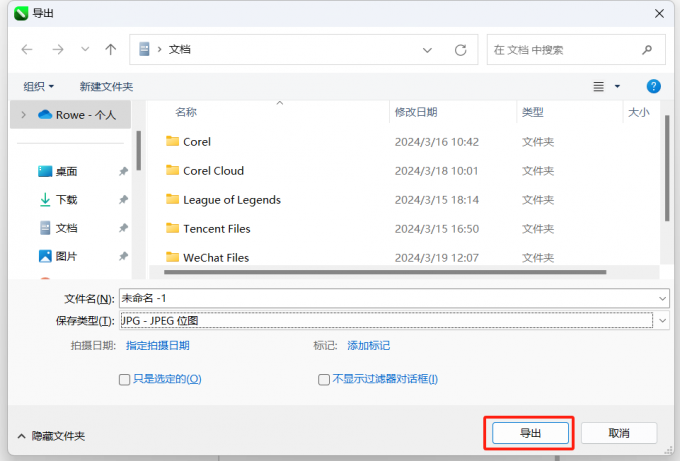 图16.点击导出
图16.点击导出以上就是CDR抠图文件占用内存,cdr抠图怎么去除背景的相关内容。如果大家还想要学习更多关于CorelDRAW的教程,可以登录CorelDRAW中文官网进行下载和学习。










